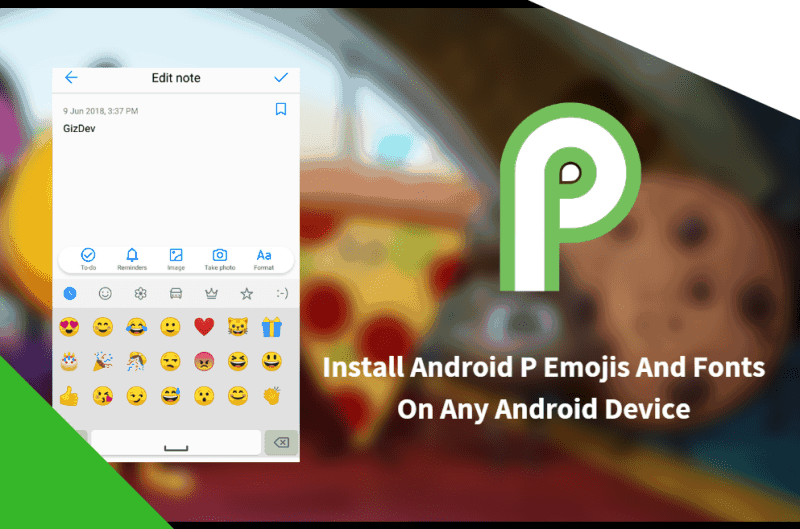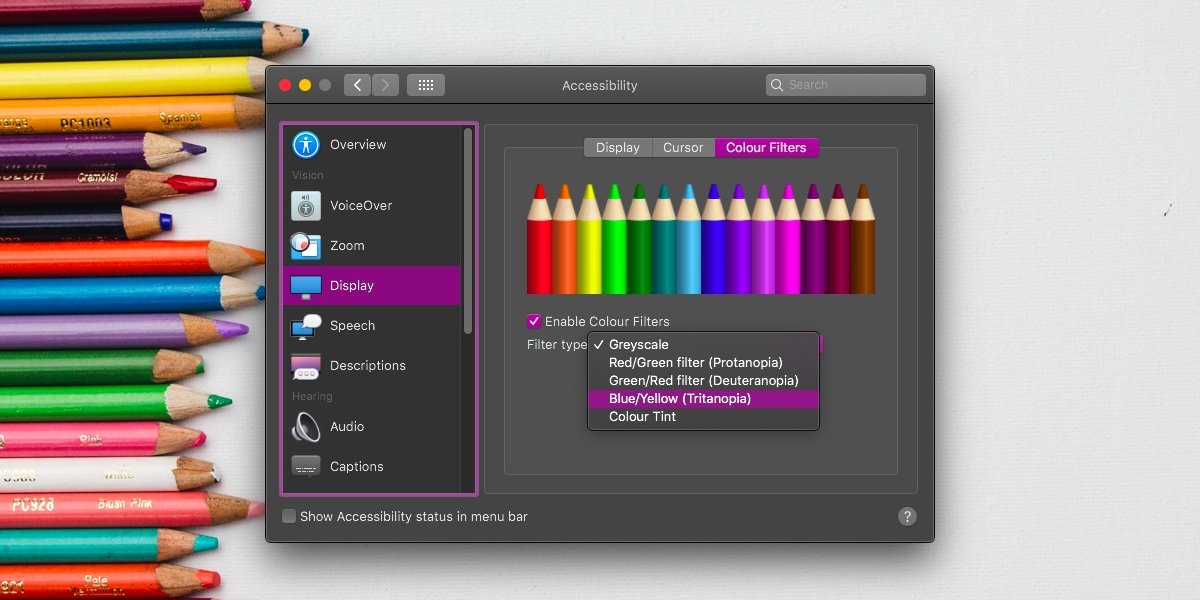22 Netflix Tips untuk Meningkatkan Binge-Watching Anda

- Fitur/
22 Netflix Tips untuk Meningkatkan Binge-Watching Anda
Memulai semudah memilih pertunjukan dan menekan tombol play. Namun, ada beberapa trik yang bisa Anda gunakan untuk memaksimalkan pengalaman menonton Anda. PCMag meninjau produk secara independen, tetapi kami dapat memperoleh komisi afiliasi dari membeli tautan di halaman ini. Syarat Penggunaan.
"Net" di Netflix mungkin juga berarti "jaringan." Layanan streaming membangun pengikut untuk pemrograman aslinya dengan Rumah kartu, membuat kami senang bahwa menonton pesta tidak ilegal dengan Oranye adalah Hitam Baru dan telah menumpuk seperti pemrograman baru Boneka Rusia.
Netflix tidak menunjukkan tanda-tanda melambat; anggarannya untuk pertunjukan dan film orisinal pada 2018 adalah $ 8 miliar yang luar biasa. Sudah dimenangkan Anatomi Grey dan Skandal pencipta Shonda Rhimes dan cerita horor Amerika dan Lagu pencipta Ryan Murphy, yang keduanya akan menghasilkan pertunjukan baru untuk layanan ini. Dan oh ya, itu menghalangi Barack dan Michelle Obama untuk mengawasi serial, dokumenter, dan naskah yang ditulis dan tidak dituliskan — yang pertama, Pabrik Amerika, memulai debutnya pada bulan Agustus.
Dengan begitu banyak konten orisinil yang bisa dipake, mudah untuk dilupakan bahwa ada banyak sekali acara TV dan film yang berubah secara teratur. Jadi beli popcorn dan segera berangkat.
Anda mungkin menonton Netflix di sofa sendirian, tetapi Anda tidak akan sendirian. Netflix memiliki lebih dari 151 juta anggota sejak Q2 2019, jadi Anda tidak pernah jauh dari sesama pengawas pesta.
Memulai semudah memilih pertunjukan dan menekan tombol play. Namun, ada beberapa trik yang bisa Anda gunakan untuk memaksimalkan pengalaman menonton Anda.
Menampilkan sebagai: Satu Halaman Halaman
-

Bagikan
Menciak
Pin
E-mail
Dapatkan yang Terbaru
Bagi mereka yang menonton Netflix di TV, perusahaan baru-baru ini menambahkan tab "Terbaru" yang akan membuat Anda menampilkan judul baru dan yang akan datang. Jika Anda mengkliknya, Anda dapat memilih Ingatkan Saya untuk mendapat pemberitahuan saat mereka tiba.
-

Bagikan
Menciak
Pin
E-mail
Tonton Pratinjau Netflix Originals
Di seluler, Anda akan melihat baris yang bertuliskan Pratinjau. Ketuk sebuah acara dan Anda akan mendapatkan satu menit klip yang memberi Anda perasaan yang baik untuk itu, Instagram gaya cerita. Ketuk tanda plus di bagian bawah dari mereka untuk ditambahkan ke daftar pantauan Anda atau pilih Mainkan di sana untuk menonton semuanya.
-

Bagikan
Menciak
Pin
E-mail
Jelajahi Kategori Netflix Tersembunyi
Untuk menelusuri setiap genre yang ditawarkan Netflix, buka browser, ketik http://www.netflix.com/browse/genre/(INSERTNUMBER), lalu lihat daftar ini untuk angka-angka yang sesuai dengan genre yang Anda inginkan. d ingin membaca dengan teliti. Ganti (INSERTNUMBER) di URL di atas dengan angka-angka itu, dan voila. Tautan ini, misalnya, membawa Anda ke semua konten yang dikategorikan di bawah "Aksi & Petualangan".
Anda juga dapat mengunduh Browse Lebih Baik untuk Netflix. Itu menambahkan tautan baru ke navigasi situs Netflix untuk mengungkapkan semua kategori yang diperluas.
-

Bagikan
Menciak
Pin
E-mail
Tuan rumah sepanjang tahun Pesta Oscar
Jika Anda kesulitan mempersempit apa yang harus ditonton di Netflix, langsung menuju pemenang penghargaan. Netflix memiliki bagian Pemenang Oscar dan Nominasi Terbaru yang dikelompokkan berdasarkan genre, popularitas, dan bahkan yang sudah ada dalam daftar Anda.
-

Bagikan
Menciak
Pin
E-mail
Ceritakan Kisah Anda Sendiri
Apakah Anda seorang Instagram influencer atau tidak, Anda masih bisa merekomendasikan pertunjukan dan film Netflix kepada pengikut. Di iOS, bagikan hak untuk Instagram Cerita, dengan opsi untuk menambahkan emoji, teks, GIF, atau polling. Di Android, Anda dapat mengirim rekomendasi melalui pesan langsung. Di kedua platform, ketuk ikon bagikan ( di Android, di iOS) untuk memulai; Netflix juga mendukung berbagi di WhatsApp, melalui pesan teks, Twitter, dan lainnya.
-

Bagikan
Menciak
Pin
E-mail
Dapatkan Rekomendasi yang Lebih Baik
Satu-satunya orang yang Anda celaka ketika Anda benci menonton adalah diri Anda sendiri. Jika Anda tidak menilai apa yang Anda lihat, Netflix akan berpikir Anda menyukainya dan merekomendasikan lebih dari yang sama. Pada tahun 2017, Netflix memberikan peringkat bintang limanya untuk yang sederhana, seperti jempol ke atas atau ke bawah. Jadi, jika Anda benar-benar menyukai sesuatu, cara terbaik untuk menemukan yang lebih disukai adalah dengan memberikan acungan jempol.
-

Bagikan
Menciak
Pin
E-mail
Aktifkan Deskripsi Audio
Ketika Anda mendengarkan suatu pertunjukan, Anda hanya mendapatkan sebagian dari gambar. Tunanetra sering kehilangan petunjuk penting yang dibuat jelas untuk yang terlihat. Selama beberapa tahun terakhir, Netflix telah menambahkan deskripsi audio ke beberapa judul; sekarang hingga 975. Uraian audio memberikan uraian tentang apa yang ada di layar dan dapat diakses dengan mengklik opsi bahasa dan kemudian memilih Bahasa Inggris – Deskripsi Audio.
-

Bagikan
Menciak
Pin
E-mail
Ubah Subtitle
Teks terjemahan tersedia untuk sebagian besar, jika tidak semua, judul di Netflix. Tetapi huruf kuning atau jenis huruf mungkin tidak dapat dibaca oleh sebagian pemirsa. Untungnya, dimungkinkan untuk melakukan beberapa perubahan. Di Netflix.com dan aplikasi Android (aplikasi iOS akan memberitahu Anda untuk pergi ke web), buka Akun> Penampilan subtitle untuk berbagai opsi seperti mengubah jenis huruf, pewarnaan huruf, warna latar belakang, dan ukuran teks.
-

Bagikan
Menciak
Pin
E-mail
Simpan di Data Seluler
Tidak sulit untuk mengunyah seluruh paket data seluler Anda dengan streaming video pada perangkat seluler, tetapi Netflix memungkinkan Anda menghemat penggunaan data seluler di iOS atau Android. Navigasi ke Pengaturan Aplikasi> Penggunaan Data Seluler, di mana Anda dapat membatasi tampilan Netflix hanya untuk Wi-Fi atau memilih mode hemat data.
Anda juga dapat membuat perubahan penggunaan data per layar di Android melalui Akun> Profil Saya> Pengaturan Pemutaran.
-

Bagikan
Menciak
Pin
E-mail
Matikan Post-Play
Fitur Post-Play Netflix secara otomatis memutar episode berikutnya dari pertunjukan beberapa detik setelah pemutaran kredit. Jika, karena alasan tertentu, Anda ingin mematikan fitur ini, buka Akun> Profil Saya> Pengaturan Pemutaran, dan hapus centang pada kotak yang memutar episode berikutnya secara otomatis.
-

Bagikan
Menciak
Pin
E-mail
Unduh untuk Melihat Offline
Jika Anda tahu bahwa Anda akan menjadi koneksi jaringan untuk jangka waktu yang lama, Anda dapat mengunduh beberapa episode CAHAYA atau Enaknya Jelek atau cukup banyak hal lain untuk menghabiskan waktu. Sebagian besar Netflix asli tersedia untuk diunduh, tetapi Anda juga akan menemukan beberapa acara dan film lain.
Klik pada judul dan (bila tersedia) tekan ikon unduhan (). Atau, ketuk tombol Unduhan di menu bawah dan ketuk "Temukan Sesuatu untuk Diunduh." Ini juga tempat Anda akan menemukan konten yang diunduh. Pengguna Android juga dapat menentukan lokasi unduhan (di bawah Pengaturan Aplikasi) jika mereka ingin menyimpan semuanya pada kartu SD.
Di iOS dan Android, ada juga opsi yang disebut Smart Downloads. Dengan ini diaktifkan, ketika Anda menonton episode dalam satu seri, episode yang ditonton akan dihapus secara otomatis dan episode berikutnya akan diunduh. Matikan ini melalui menu hamburger ()> Pengaturan Aplikasi> Unduhan> Unduhan Cerdas dan matikan.
-

Bagikan
Menciak
Pin
E-mail
Kelola Profil Netflix
Jika Anda memiliki lebih dari satu orang yang menggunakan akun Netflix yang sama, minat kemungkinan akan beragam, membuat proses rekomendasi yang agak membingungkan. Untuk memastikan bahwa setiap pengguna memiliki pengalaman paling personal, buat profil Anda sendiri. Setiap akun memungkinkan hingga lima profil sehingga anak Anda tidak akan mendapatkan Kaset Ted Bundy rekomendasi, dan Anda dapat membuangnya Petualangan Dingin Sabrina ke daftar anak remaja Anda. Setelah profil diatur, Netflix akan bertanya siapa yang menonton setiap kali Anda masuk dan membawa Anda ke halaman awal pribadi Anda.
Untuk memulai, klik nama Anda di kanan atas Netflix.com, pilih Akun> Profil Saya> Kelola profil. Di sana Anda dapat mengedit, menghapus, atau menambahkan profil baru. Di seluler, pilih ikon hamburger () dan pilih Kelola Profil di bagian atas.
-

Bagikan
Menciak
Pin
E-mail
Lihat Siapa yang Melihat Akun Anda
Netflix memiliki batasan pada berapa banyak orang yang dapat menonton dari akun pada waktu tertentu: satu ($ 8,99 per bulan), dua ($ 12,99 per bulan), atau empat ($ 15,99 per bulan). Tetapi berbagi bisa sulit, terutama jika seseorang sudah masuk saat Anda ingin menonton. Di masa lalu, Netflix hanya akan memberi tahu Anda bahwa ada orang lain yang sudah menonton sesuatu di akun Anda. Sekarang, Netflix memberi tahu Anda perangkat mana yang sedang digunakan, memungkinkan Anda untuk mencari tahu siapa yang memblokir jam tangan pesta Anda berikutnya (atau jika seorang mantan masih menggunakan akun Anda).
-

Bagikan
Menciak
Pin
E-mail
Kick People Off Akun Netflix Anda
Ngomong-ngomong, jika sudah waktunya untuk login yang keluar dari akun Anda, Anda dapat melakukan lebih dari mengubah kata sandi. Buka Pengaturan akun, pilih Keluar dari semua Perangkat, dan konfirmasikan di layar berikutnya. Semua orang yang menggunakan akun — bahkan Anda! — Harus masuk kembali di lain waktu, baik itu di ponsel, tablet, konsol game, atau apa pun. Diperlukan waktu hingga delapan jam untuk menekan semua perangkat Anda.
-

Bagikan
Menciak
Pin
E-mail
Hubungkan Netflix ke Beranda Google
Beranda Google mengetahui suara Anda dan apa yang ingin Anda tonton. Selamat datang di Internet of Things yang menakutkan tetapi bermanfaat. Gunakan untuk Anda dengan memprogram Rumah Google Anda untuk mengenali suara Anda dengan Voice Match sehingga Anda dapat memintanya untuk memuat antrean Netflix Anda. Untuk mengaktifkan, buka aplikasi Google Home, pilih Menu> Google Assistant > Pengaturan Lainnya> Video dan Foto> Netflix> Tautan, yang akan menghubungkan Beranda Google ke aplikasi Netflix Anda.
Penggemar Alexa dapat menavigasi Netflix dengan suara di Internet Amazon Fire TV Kubus.
-

Bagikan
Menciak
Pin
E-mail
Temukan Judul Terbaik dan Paling Populer
Sebagian besar kategori teratas di halaman muka Netflix adalah rekomendasi untuk Anda berdasarkan peringkat dan aktivitas Anda, sehingga sulit untuk menemukan tambahan terbaru atau beberapa acara atau film paling populer. Sumber yang bagus adalah Instantwatcher.com, yang menyediakan daftar dua kolom sederhana dari film dan acara TV paling populer dalam 24 jam terakhir, serta rilis terbaru. Dan pastikan untuk tetap memantau daftar lengkap PCMag tentang apa yang pergi dan datang ke Netflix setiap bulan.
-

Bagikan
Menciak
Pin
E-mail
Minta Netflix untuk Menambahkan Pertunjukan atau Film
Bagaimana jika apa yang Anda benar-benar ingin tonton bukan di Netflix? Minta perusahaan untuk menambahkannya dengan masuk ke halaman Minta Acara TV atau Film dan masukkan saran Anda di sana.
-

Bagikan
Menciak
Pin
E-mail
Kembali ke masa depan
Jika Anda ingin mempratinjau fitur Netflix sebelum mendapatkan rilis yang luas, buka Akun> Pengaturan> Partisipasi Tes dan atur slider ke Hidup.
-

Bagikan
Menciak
Pin
E-mail
Hapus Riwayat Tonton Netflix Anda
Kita semua memiliki pertunjukan yang membuat kita merasa bersalah menonton. Bagaimana jika Anda tidak ingin berkencan, anggota keluarga, atau siapa pun yang mungkin Anda duduki untuk menonton film bersama Anda untuk mengetahui seberapa banyak Terpesona Anda sudah menonton? Anda dapat menghapus item dari aktivitas tampilan Anda. Masuk ke Netflix.com dan pergi ke Akun> Melihat Aktivitas. Klik ikon lingkaran di sebelah kanan () untuk menghapus pilihan yang lebih memalukan Anda.
-

Bagikan
Menciak
Pin
E-mail
Pintasan keyboard
Menonton Netflix di laptop? Dapatkan kontrol penuh dengan tidak pernah menggunakan trackpad atau mouse dengan pintasan keyboard cepat ini:
Space — Beralih / Jeda
Masukkan — Beralih / Jeda
F — Layar penuh
Esc — Keluar dari layar penuh
Panah atas — Volume Naik
Panah bawah — Volume Turun
M — Bisu Bagikan
Menciak
Pin
E-mail
Subvert VPN Crackdown
Netflix memotong banyak kesepakatan berbeda dengan pembuat konten (jaringan dan studio di belakang film dan acara TV), dan setiap kesepakatan berbeda di setiap negara. Itu sebabnya di AS Anda mungkin bisa melihat sesuatu yang tidak bisa di Inggris. Selama bertahun-tahun, para pelancong (dan pengguna yang kesal!) Telah menyiasati hal ini dengan menggunakan perangkat lunak / layanan virtual private network (VPN) untuk membuatnya terlihat seperti mereka berada di negara lain — biasanya AS. Tetapi pada Januari 2016, Netflix telah menindak praktik ini. Namun, beberapa VPN masih berfungsi; PCMag memiliki ringkasan VPN Terbaik untuk Netflix, termasuk NordVPN, serta panduan tentang Cara Membuka Blokir Netflix Dengan VPN.
di
-

Bagikan
Menciak
Pin
E-mail
Uji Kecepatan Anda
Netflix menyedot bandwidth internet seperti Hoover memakan debu. Mungkin keluhan utama yang didapat adalah dari pelanggan mendapatkan pengalaman video yang buruk, tapi itu jarang salah Netflix. Sudah berperang dengan ISP selama ini untuk sementara waktu, kadang-kadang bahkan membayar ISP seperti Comcast untuk akses langsung ke server (dan layanan yang lebih cepat untuk Anda).
Sekarang, Netflix memiliki alat baru di gudang senjata untuk memberikan naungan kembali pada penyedia: Fast.com. Buka URL itu dan tanpa diminta Anda akan diuji kecepatan unduhannya, menunjukkan hasil dalam Megabits per detik (Mbps). Ini seperti versi Speedtest yang sangat disederhanakan; bedanya, Fast.com menghubungkan Anda langsung ke server Netflix. Periksa dengan pasti salah satu dari keduanya – keduanya tersedia secara global – sebelum Anda pergi ke Netflix. Juga periksa Netflix's ISP Speed Index, di mana ia membuat perhitungan tentang ISP mana yang berkinerja terbaik bagi pelanggannya.
-

Bagikan
Menciak
Pin
E-mail
10 Seri TV Asli Terbaik di Netflix
Sekarang Anda tahu semua triknya, saatnya untuk mulai menonton. Berikut adalah pilihan kami untuk serial TV asli terbaik dan serial TV untuk Geeks.